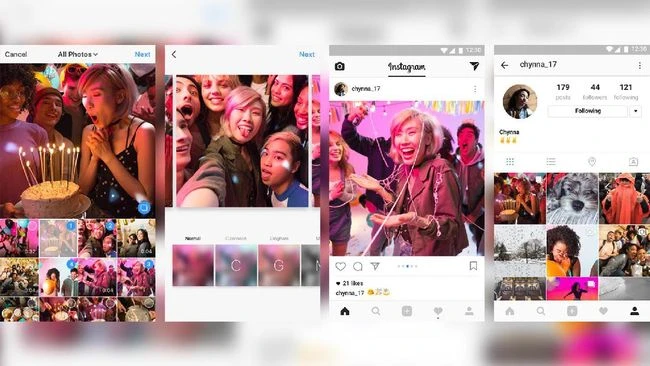Seperti yang kita ketahui, Instagram merupakan salah satu media sosial terbesar dengan jutaan pengguna di Indonesia. Bahkan, We are Social menyatakan bahwa Indonesia menciptakan jumlah pengguna Instagram hingga mencapai 93,6 juta orang pada Oktober 2022. Hal ini dikarenakan kemampuannya tentang cara upload foto di Instagram Feed, membuat Insta Story, hingga mengirim Direct Message (DM).
Menariknya, Instagram terus meluncurkan berbagai fitur menarik yang membuat pengguna semakin nyaman saat menggunakannya. Tapi sayangnya, masih banyak pengguna Instagram pemula yang belum memahami cara upload foto di Instagram maupun video. Oleh karenanya, MiMe akan membagikan panduannya di artikel ini. Simak sampai habis!
Table of Contents
Cara Upload Foto di Instagram dengan Benar
Sebenarnya cara upload foto di Instagram cukup mudah. Tapi bagi pengguna baru, biasanya masih kebingungan dengan berbagai tombol, menu, ataupun ikon yang ada di dalamnya. Hal ini sangatlah wajar mengingat mereka belum pernah sebelumnya. Tapi tenang saja, berikut langkah-langkah yang perlu dilakukan:
Melalui HP
Mengupload foto IG melalui HP lebih disukai karena lebih cepat dan praktis. Sobat MEA bisa memilih foto terbaik dari galeri baik sebagai Feed maupun Insta Story. Caranya pun sangat mudah dan sederhana. Berikut langkah-langkah yang perlu dilakukan:
Postingan Feed
- Pertama, buka galeri di HP.
- Pilih foto yang ingin dibagikan ke Instagram.
- Jika sudah, pilih opsi Berbagi.
- Pilih opsi Instagram Feed , nantinya semua foto yang dipilih akan masuk ke akun Instagram berupa beberapa slide sesuai jumlah fotonya.
- Jika perlu, lakukan editing foto terlebih dahulu. Biasanya ada foto yang tidak cocok dengan ukuran frame sehingga ada bagian yang terpotong.
- Setelah menyesuaikan foto dengan frame, klik ikon Tanda Panah yang ada di bagian kanan atas.
- Sebelum memposting, Sobat MEA perlu menyiapkan caption yang sesuai dengan foto yang dipilih.
- Sobat MEA juga bisa menambahkan keterangan lokasi dan menandai beberapa orang pada postingan foto jika diperlukan.
Postingan InstaStory
- Pertama, buka menu galeri di HP. Kemudian pilih foto yang ingin digunakan untuk InstaStory.
- Setelah itu, klik ikon Berbagi.
- Di halaman selanjutnya. silakan klik Instagram Story.
- Sobat MEA akan beralih ke aplikasi Instagram tepatnya fitur InstaStory.
- Jika perlu, lakukan editing foto seperti menambahkan stiker, GIF, musik, dan menggunakan filter tertentu.
- Jika sudah, tekan ikon Tanda Panah yang ada di kanan bawah.
- Klik tombol Bagikan untuk mengupload Story Instagram.
Melalui Aplikasi Instagram
Selanjutnya Sobat MEA juga bisa memanfaatkan fitur kamera dari Aplikasi Instagram untuk megupload foro secara langsung baik sebagai feed maupun instatory. Berikut langkah-langkahnya:
Postingan Feed
- Buka aplikasi Instagram di HP. Pastikan sudah login ke akunmu.
- Pilih ikon + di bagian atas untuk memunculkan beberapa pilihan postingan yang ingin dibuat.
- Foto yang dihasilkan dari aplikasi Instagram sebelumnya akan tersimpan pada galeri, klik Posting untuk menemukan foto yang baru saja dibuat.
- Instagram akan menyediakan beberapa pilihan foto, biasanya foto yang baru saja disimpan akan terletak pada bagian paling atas.
- Klik foto yang ingin dibagikan, kemudian lakukan editing pada foto jika diperlukan.
- Sobat MEA bisa mengubah pola ukuran, menambahkan filter, tag orang lain, atau menambahkan lokasi.
- Tambahkan Caption sebelum foto dibagikan, kemudian Tanda Centang untuk membagikannya sebagai Feed Instagram.
Postingan InstaStory
- Buka aplikasi Instagram dan pastikan sudah login ke akunmu.
- Pilih ikon Plus pada foto profil yang ada di bagian kiri atas.
- Selanjutnya Instagram akan membuka isi galeri HP.
- Pilih foto yang ingin dibagikan untuk Insta Story.
- Sobat MEA juga bisa langsung menggunakan kamera Instagram untuk membagikan foto sebagai Feed atau Story.
- Sobat MEA juga bisa melakukan editing foto dengan menyesuaikan ukuran foto, tambahkan tulisan, foto lainnya, sticker, GIF, filter, atau musik.
- Terakhir, tekan ikon Tanda Panah di kanan bawah untuk konfirmasi editing sudah selesai, lalu klik Bagikan.
Melalui Laptop/PC
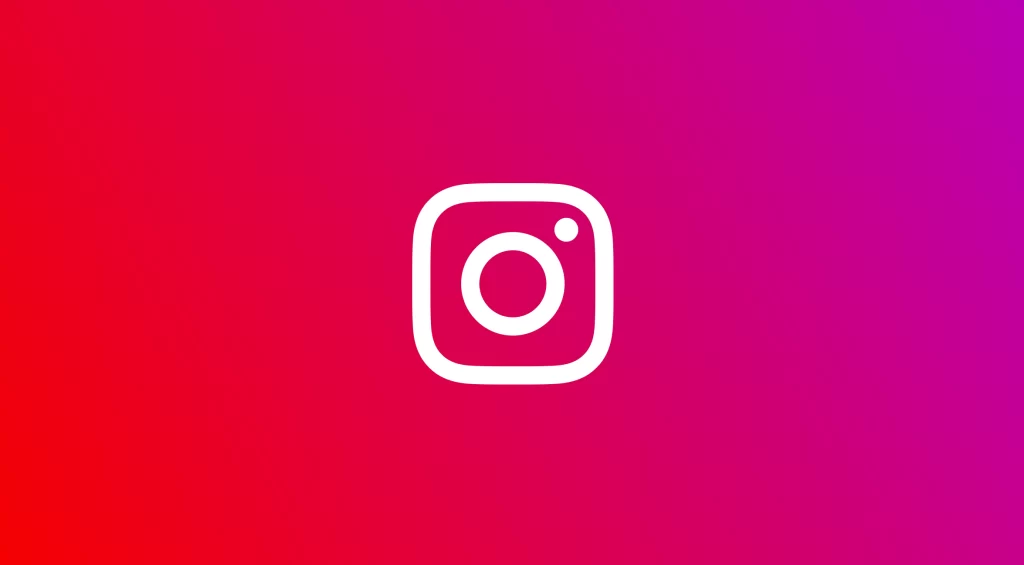
Terakhir, Sobat MEA melakukan cara upload foto di Instagram melalui perangkat PC/Laptop untuk mengunggah foto di Instagram. Tapi cara ini agak sedikit berbeda dari sebelumnya. Sobat MEA mungkin akan sedikit kesulitan pada awalnya. Berikut langkah-langkah yang diperlukan:
- Kunjungi situs web Instagram melalui browser di Laptop/PC.
- Login ke akun IG menggunakan username dan password.
- Buka halaman Profil dan pilih ikon Lingkaran atau (+).
- Pilih opsi Select From Computer dimana Sobat MEA bisa mengambil foto yang tersimpan di laptop/PC.
- Di halaman selanjutnya, pilih beberapa file foto yang ingin diupload ke Instagram. Jika lebih dari satu, klik bagian Foto sambil menekan tombol CTRL yang ada di papan keyboard.
- Jika perlu, lakukan editing pada foto seperti menyesuaikan ukuran, menambahkan stiker, GIF, filter, ataupun tulisan agar tampilan lebih menarik.
- Jika sudah selesai, klik Next dan tuliskan Caption di kolom yang tersedia pada samping foto.
- Klik tombol Share atau Bagikan dan tunggu beberapa detik hingga foto tersebut sudah berhasil diposting ke halaman Feed atau Story.
- Sobat MEA bisa memeriksa perkembangannya di halaman profil.
Sekian beberapa cara upload foto Instagram yang bisa dilakukan untuk terus berkarya di Instagram. Pastikan Sobat MEA membuat konten yang menarik terlebih dahulu untuk dapat meningkatkan engagement akun IG yang bisa berpengaruh pada bisnismu. Tapi ingat, pastikan Sobat MEA melakukannya secara konsisten untuk mencapai tujuan dengan maksimal. Selamat mencoba!